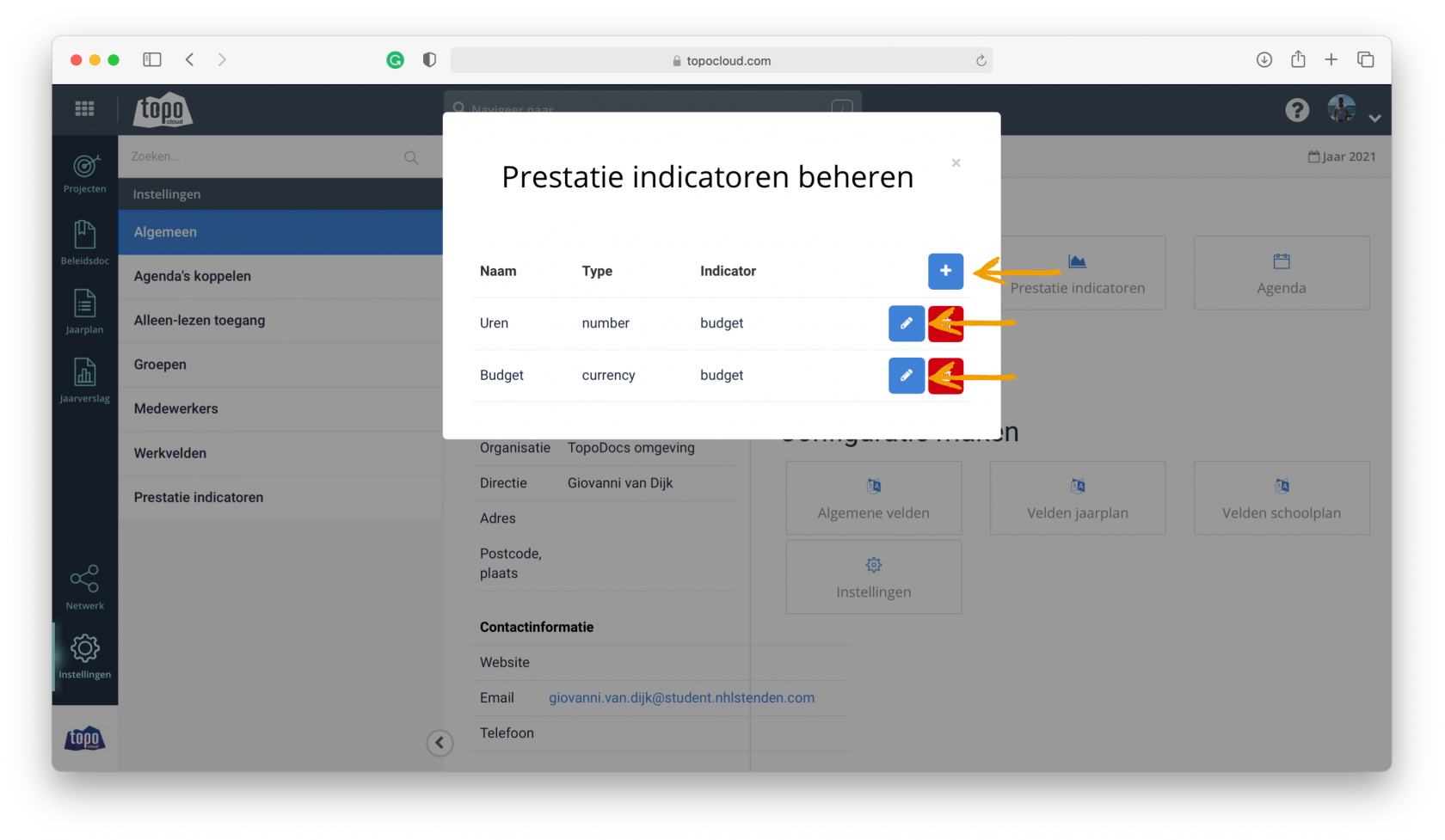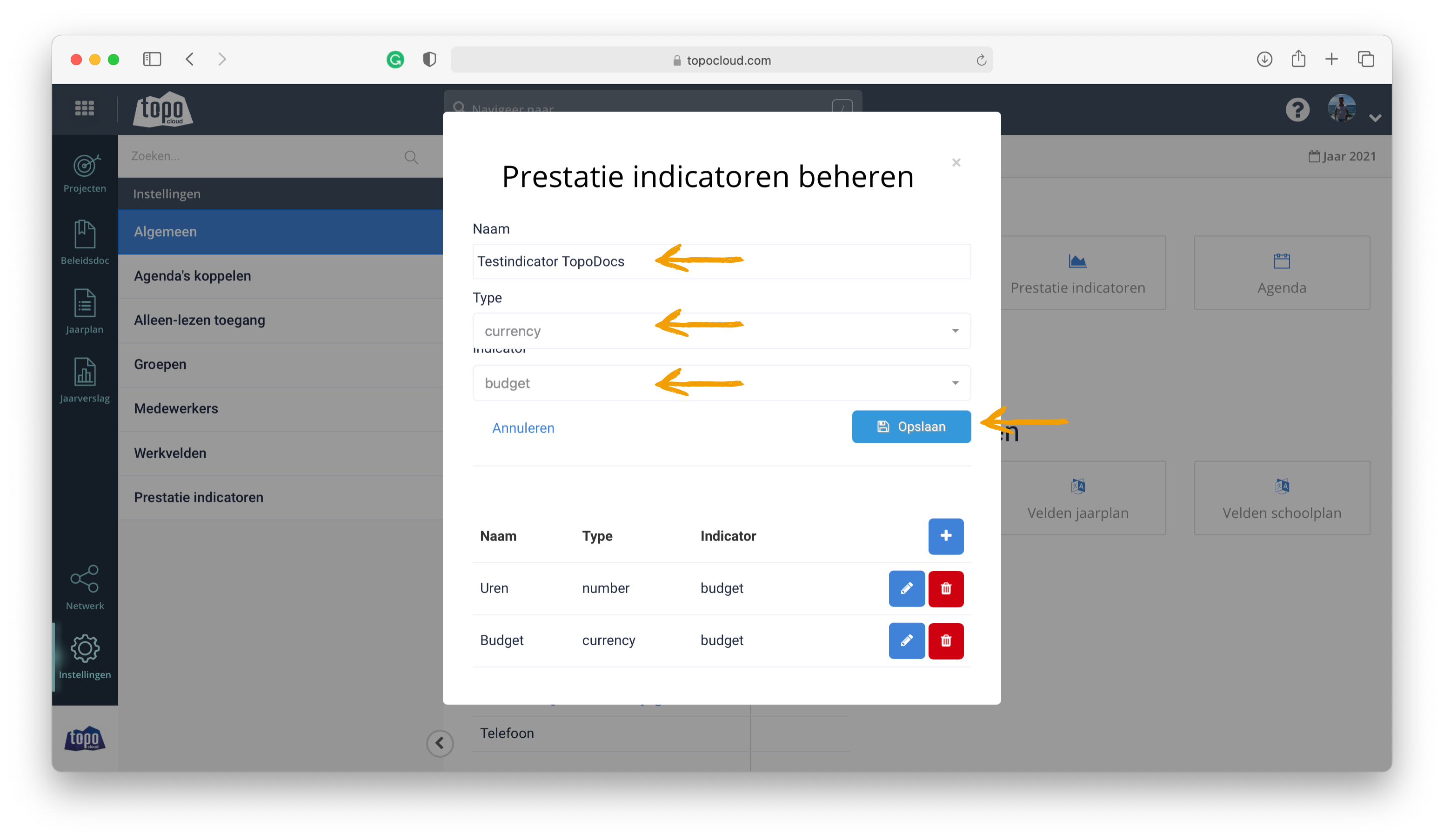Aanpassen prestatie-indicatoren
Binnen een project worden prestatie-indicatoren gebruikt om bepaalde dingen in de gaten te houden. Standaard binnen TopoCloud is ingesteld dat uren en budget als prestatie-indicatoren gelden, maar dit is te personaliseren naar de eigen situatie. Hoe je deze prestatie-indicatoren aanpast lees je in onderstaande stappen.
Zo pas je prestatie-indicatoren aan in TopoCloud:
- Open je TopoCloud omgeving en klik in de linkerbalk op 'Instellingen'
- Klik op 'Prestatie indicatoren' onder 'Instellingen'
- In dit overzicht zie je de, op dit moment, actieve prestatie-indicatoren
- Kies welke prestatie-indicator je aan wil passen en klik op het blauwe potlootje achter deze indicator
- Voer in de balk onder 'Naam' de naam van deze indicator in
- Klik in de balk onder 'Type', kies in dit overzicht (currency, number en story points) het juiste type voor deze indicator en klik deze aan
- Klik in de balk onder 'Indicator', kies in dit overzicht (budget en opbrengst) het de juiste indicator voor deze prestatie-indicator en klik deze aan
- Staat alles nu goed? Klik dan op de blauwe knop 'Opslaan'
- De aangepaste prestatie-indicator is nu actief
Zijn twee prestatie-indicatoren niet genoeg? Voeg dan een derde of vierde indicator toe. Volg onderstaande stappen om een nieuwe indicator toe te voegen.
Zo voeg je een prestatie-indicator toe in TopoCloud:
- Open je TopoCloud omgeving en klik in de linkerbalk op 'Instellingen'
- Klik op 'Prestatie indicatoren' onder 'Instellingen'
- In dit overzicht zie je de, op dit moment, actieve prestatie-indicatoren
- Klik op het blauwe plus-icoontje aan de rechterkant
- Voer in de balk onder 'Naam' de naam van deze indicator in
- Klik in de balk onder 'Type', kies in dit overzicht (currency, number en story points) het juiste type voor deze indicator en klik deze aan
- Klik in de balk onder 'Indicator', kies in dit overzicht (budget en opbrengst) het de juiste indicator voor deze prestatie-indicator en klik deze aan
- Staat alles nu goed? Klik dan op de blauwe knop 'Opslaan'
- De nieuwe prestatie-indicator is nu actief